win8系统怎么进行分区
发布时间:2016-12-21 16:21
相关话题
看到很多win8用户不晓得如何对win8进行硬盘分区,那么win8系统怎么进行分区呢?今天小编与大家分享下win8系统进行分区的具体操作步骤,有需要的朋友不妨了解下。
win8系统进行分区方法
1、经典桌面下(非Metro下)系统下同时按住键盘上“Win键”和“X”键打开系统菜单 ,选择“磁盘管理”。
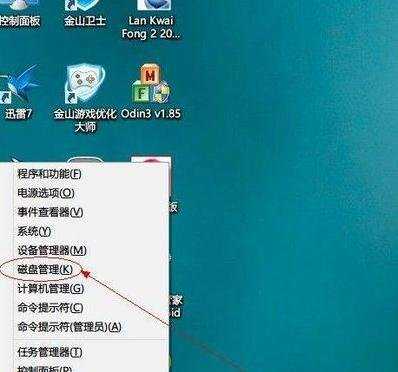
2、对准想要划分的分区右键,选择“压缩卷” 。
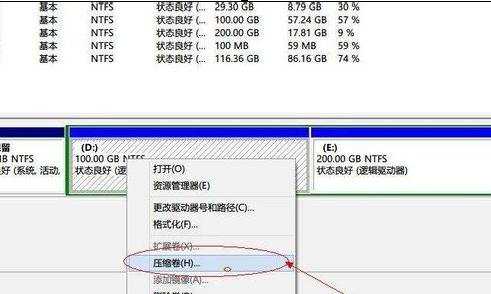
3、填入想要划分的分区大小。点击压缩选项。
提醒:很多人算不明白这个容量换算,其实很简单,就是填写你想分区的大小*1024.
例如:我想分50G出来。那在输入压缩容量那里填写50*1024.得到的数字就是换算填写进去的。
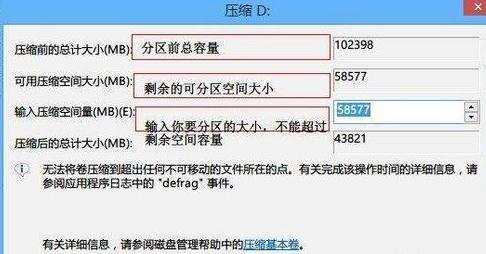
4、在新划分出来的空白空间选择邮件“新建简单卷”。
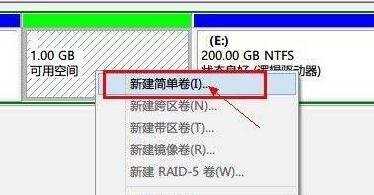
5、分配一个可选的盘符,点击“下一步”。
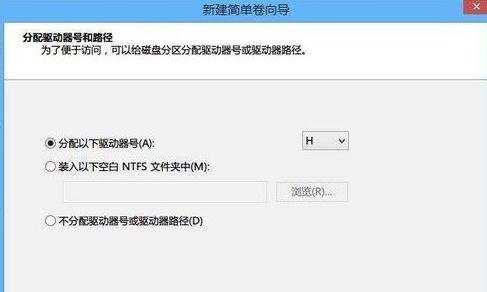
6、点击完成后即可看到已经分出的分区,点击“完成”。
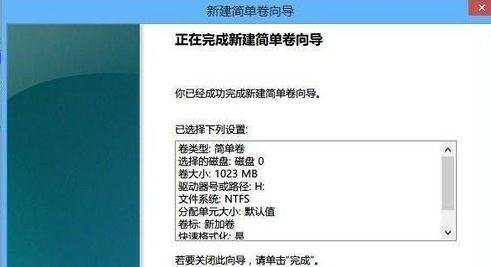

win8系统怎么进行分区的评论条评论